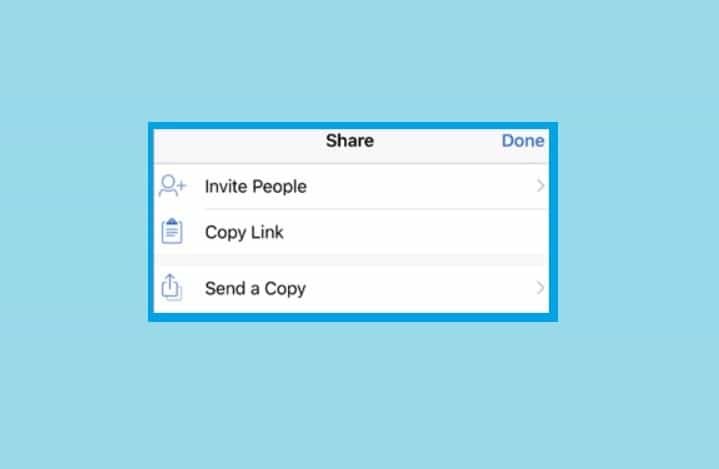Ovaj softver će popraviti uobičajene računalne pogreške, zaštititi vas od gubitka datoteka, zlonamjernog softvera, kvara hardvera i optimizirati vaše računalo za maksimalne performanse. Riješite probleme s računalom i uklonite viruse sada u 3 jednostavna koraka:
- Preuzmite alat za popravak računala Restoro koji dolazi s patentiranim tehnologijama (patent dostupan ovdje).
- Klik Započni skeniranje kako biste pronašli probleme sa sustavom Windows koji bi mogli uzrokovati probleme s računalom.
- Klik Popravi sve za rješavanje problema koji utječu na sigurnost i performanse vašeg računala
- Restoro je preuzeo 0 čitatelji ovog mjeseca.
Microsoftov PowerPoint jedna je od najčešće korištenih aplikacija tvrtke ton Office suite. Milijuni učenika i poslovnih korisnika koriste ovaj program za stvaranje moćnih prezentacija za školu / posao.
No, kao i svaki drugi program ili aplikacija u sustavu Windows, PowerPoint u jednom trenutku može iznenada prestati reagirati i uzrokovati velike probleme korisniku koji je usred izrade prezentacije. Vjerojatno posljednja stvar na svijetu koju želite je izgubiti sate posla samo zato što PowerPoint nije reagirao.
Prema Microsoftu, različiti čimbenici mogu uzrokovati PowerPoint probleme u sustavu Windows, uključujući zastarjele inačici programa, sukobljenom programskom dodatku ili zastarjelom antivirusnom softveru koji je u sukobu s PowerPoint. Da budem iskren, vrlo je malo vjerojatno da će se ova pitanja dogoditi, ali to nije nemoguće.
Dakle, u ovom ćemo vam članku reći što učiniti kako biste, prije svega, spriječili potencijalne probleme s PowerPointom i ako ih riješite ako se pojave.
Što učiniti ako PowerPoint prestane reagirati?
Sadržaj:
- Provjerite jesu li instalirana sva ažuriranja
- Pazite da PowerPoint ne bude u sukobu s vašim antivirusom
- Uklonite sukobljene dodatke
- Ured za popravak
- Onemogući hardversko ubrzanje
- Deinstalirajte ažuriranja za Office
Ne možete predvidjeti hoće li i kada PowerPoint prestati reagirati. Međutim, možete se osigurati da ne izgubite posao ako se dogodi takav problem. Najbolji način da spriječite ovaj problem je jednostavno povezivanje vašeg Office paketa (uključujući PowerPoint) s vašim OneDrive račun.
Onaj koji aktivirate svoju verziju sustava Office trebao bi se automatski integrirati s OneDriveom, tako da o tome obično ne morate brinuti. Dakle, prije nego što započnete bilo kakav posao u PowerPointu (ili bilo kojoj drugoj Officeovoj aplikaciji), provjerite jeste li prijavljeni na OneDrive i sav se rad sprema u oblak.
Sad kad ste se osigurali od gubitka podataka ako PowerPoint prestane reagirati, pogledajmo što učiniti ako se taj problem zaista dogodi kako bismo spriječili njegovo ponovno pojavljivanje.
1. Provjerite jesu li instalirana sva ažuriranja
U slučaju da neko vrijeme niste ažurirali svoju verziju PowerPointa, postoji vjerojatnost da ćete naići na neke probleme s izvedbom ili funkcionalnošću. Isto vrijedi i za ažuriranja sustava Windows, ako ste instalirali ažuriranje koje nije u potpunosti kompatibilno s vašom verzijom PowerPointa, mogli biste imati problema.
Srećom, Microsoft redovito objavljuje ažuriranja za svoje usluge, pa čak i ako niste instalirali odgovarajuće ažuriranje, vjerojatno je izdano. Dakle, samo prijeđite na Windows Update i provjerite postoje li dostupna nova ažuriranja za Windows, PowerPoint ili Office.
Ako primijetite novo ažuriranje, jednostavno ga instalirajte i pokušajte ponovo pokrenuti PowerPoint.
2. Pazite da PowerPoint ne bude u sukobu s vašim antivirusom
Pokrenite skeniranje sustava kako biste otkrili potencijalne pogreške

Preuzmite Restoro
Alat za popravak računala

Klik Započni skeniranje pronaći probleme sa sustavom Windows.

Klik Popravi sve za rješavanje problema s patentiranim tehnologijama.
Pokrenite skeniranje računala pomoću alata za popravak Restoro kako biste pronašli pogreške koje uzrokuju sigurnosne probleme i usporavanja. Nakon završetka skeniranja, postupak popravka zamijenit će oštećene datoteke svježim Windows datotekama i komponentama.
Slično ažuriranjima, također postoji vjerojatnost da vaš trenutni sigurnosni softver nije u potpunosti kompatibilan s vašom verzijom Officea, pa onemogućuje PowerPoint da normalno radi. Da biste bili sigurni da vaš antivirus ne predstavlja problem, pokušajte ga onemogućiti na 15 minuta i ponovo pokrenite PowerPoint.
Ako PowerPoint radi besprijekorno kad je antivirus isključen, razmislite o ažuriranju ili promjeni sigurnosnog softvera. S druge strane, ako se problemi i dalje javljaju, antivirusni program vjerojatno nije problem, pa prijeđite na drugo rješenje.
3. Uklonite sukobljene dodatke
Postoje neki dodaci za PowerPoint koji zapravo nisu dobri za program. U slučaju da ste instalirali takav dodatak, mogli biste naići na probleme. Dakle, idite na PowerPoint i provjerite je li niti jedan od instaliranih dodataka u sukobu s njim. Evo što točno trebate učiniti:
- Kliknite na izbornik Start, upišite PowerPoint / sigurno, i pogodio Unesi.
- Ako je problem riješen, na Datoteka izbornik, kliknite Opcije, a zatim kliknite Programski dodaci.
- Odaberite COM programske dodatke, a zatim kliknite Ići.
- Kliknite da biste obrisali sve potvrdne okvire (Onemogući programske dodatke) s popisa, a zatim kliknite U redu.
- Ponovo pokrenite PowerPoint.
Ako primijetite da se problem ne javlja dok su dodaci isključeni, počnite ih uključivati jedan po jedan, sve dok ne nađete problematično proširenje. Međutim, ako niti jedan dodatak ne uzrokuje pad vašeg PowerPointa, vaš je problem uzrokovan nečim drugim.
4. Ured za popravak
Ako niti jedno od gornjih rješenja nije uspjelo riješiti problem s padom PowerPointa, možete pokušati resetirati cijeli Office paket. Ako se dogodila neka ‘unutarnja’ pogreška, resetiranje sustava Office vratit će je u normalu. Evo što trebate učiniti za poništavanje cijelog paketa Office:
- Zatvorite sve pokrenute programe Microsoft Officea.
- Otvorite upravljačku ploču, a zatim otvorite Programi i značajke.
- Na popisu instaliranih aplikacija desnom tipkom miša kliknite svoju verziju Microsoft Officea, a zatim kliknite Promijeniti i odaberite Brzi popravak.
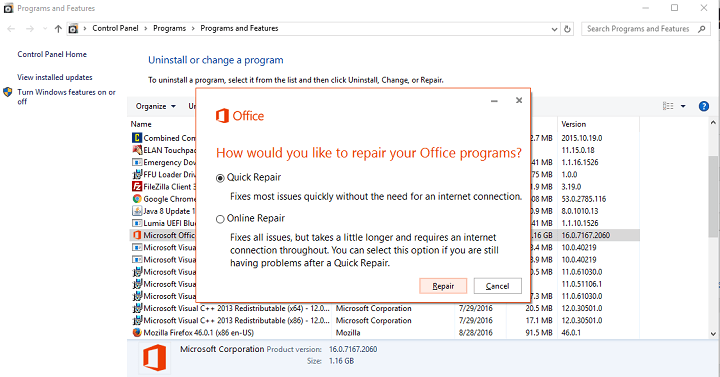
5. Onemogući hardversko ubrzanje
Hardversko ubrzanje jedan je od najčešćih uzroka raznih problema s Officeom. Dakle, vjerojatno je najbolja ideja to onemogućiti.
Evo kako onemogućiti hardversko ubrzanje u PowerPointu.
- Otvorite bilo koji PowerPoint.
- Ići Datoteka> Opcije> Napredno.
- Pronaći Hardversko ubrzanje i onemogućiti ga.
- Nakon toga pokušajte ponovno pokrenuti Microsoft Office.
Sada moramo još nešto učiniti u Registru:
- Otvorena Uređivač registra.
- U lijevom oknu dođite do HKEY_CURRENT_USERSoftwareMicrosoftOffice16.0Common ključ.
- Desnom tipkom miša kliknite Uobičajen ključ i odaberite Novo> Ključ s jelovnika.
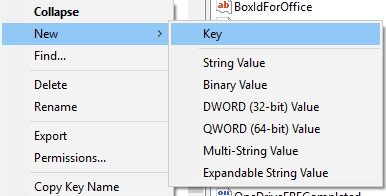
- Unesi Grafika kao naziv novog ključa.
- Sada desni klik Grafika tipku i odaberite Nova> DWORD (32-bitna) vrijednost. Imenujte novu vrijednost DisableHardwareAcceleration.

- Dvostruki klik DisableHardwareAcceleration vrijednost i postaviti svoj Podaci o vrijednosti do 1. Klik u redu za spremanje promjena.
- Zatvoriti Uređivač registra i provjerite je li problem riješen.
6. Deinstalirajte ažuriranja za Office
Ako niti jedno od prethodnih rješenja nije uspjelo riješiti problem, moguće je da ga je uzrokovalo neispravno ažuriranje. Ako sumnjate da je to možda slučaj, jednostavno idite i deinstalirajte ažuriranje. Evo što trebate učiniti:
- Idite na aplikaciju Postavke.
- Krenite prema Ažuriranja i sigurnost > Windows Update.
- Ići Ažuriraj povijest > Deinstalirajte ažuriranja.
- Sada pronađite najnovije ažuriranje sustava Office instalirano na računalu (ažuriranja možete sortirati po datumu), kliknite ga desnom tipkom miša i kliknite Deinstaliraj.
- Ponovo pokrenite računalo.
To je to, nadamo se da su vam barem neka od ovih rješenja pomogla u rješavanju problema u PowerPointu. Još jednom vam toplo preporučujemo da povežete svoj račun za Office i OneDrive, samo u slučaju problema poput ovog.
Ako imate bilo kakvih komentara, pitanja ili prijedloga, samo nas obavijestite u komentarima u nastavku.
POVEZANE PRIČE KOJE TREBAJTE PROVJERITI:
- Kako popraviti slomljenu PowerPoint datoteku pomoću programa Recovery ToolBox
- Rješenje: PDF datoteke neće se otvoriti u sustavu Windows 10
- Kako ukloniti ostatke softvera
- Najbolji uređaji za radnu površinu za sustav Windows 10 za preuzimanje
- Kako mogu oporaviti PowerPoint lozinke u roku od nekoliko minuta?
 I dalje imate problema?Popravite ih pomoću ovog alata:
I dalje imate problema?Popravite ih pomoću ovog alata:
- Preuzmite ovaj alat za popravak računala ocijenjeno odličnim na TrustPilot.com (preuzimanje započinje na ovoj stranici).
- Klik Započni skeniranje kako biste pronašli probleme sa sustavom Windows koji bi mogli uzrokovati probleme s računalom.
- Klik Popravi sve za rješavanje problema s patentiranim tehnologijama (Ekskluzivni popust za naše čitatelje).
Restoro je preuzeo 0 čitatelji ovog mjeseca.